win10系统是很多电脑用户首选的装机系统,然而有不少用户在使用过程中可能会碰到win10系统笔记本剑灵双开的情况。大部分用户电脑技术都是菜鸟水平,面对win10系统笔记本剑灵双开的问题,无法自行解决。不少用户都来咨询小编win10系统笔记本剑灵双开要怎么处理?其实可以根据以下步骤1、需要把剑灵的游戏文件复制成两份,放在两个文件夹下面; 2、进入剑灵_腾讯文件夹以后找到【TCLs】文件夹再找到【Launcher】双击此文件就会运行一个剑灵客户端;这样的方式进行电脑操作,就可以搞定了。下面就和小编一起看看解决win10系统笔记本剑灵双开问题详细的操作步骤:
1、需要把剑灵的游戏文件复制成两份,放在两个文件夹下面;
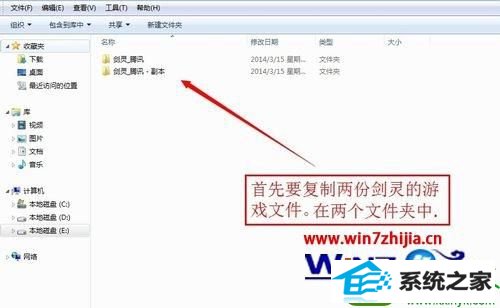
2、进入剑灵_腾讯文件夹以后找到【TCLs】文件夹再找到【Launcher】双击此文件就会运行一个剑灵客户端;
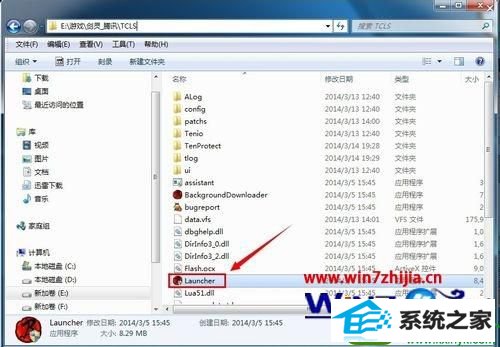
3、正常运行一个剑灵客户端;
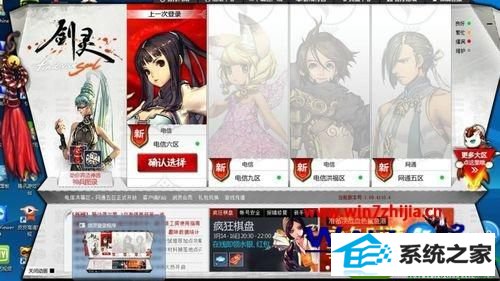
4、进入另一个文件夹剑灵_腾讯 - 副本下面的【TCLs】文件夹再找到【Launcher】双击此文件就会运行一个剑灵客户端;
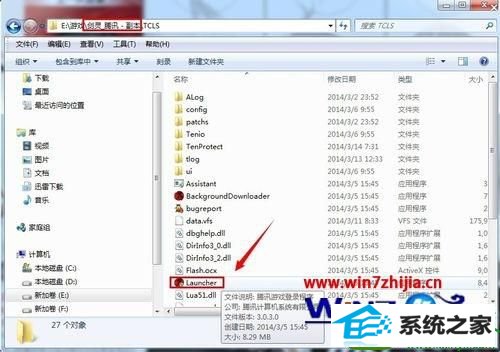
5、剑灵双开成功,如下图所示就是运行了两个剑灵。你只需把你两人号分别在两个客户端中登陆就可以了。

ps:上面这五步不单单可以实现双开,只要你复制几份游戏文件就可以开几个游戏客户端,前提是你的电脑配置够强悍,不然是跑不动的。
关于笔记本win10系统下剑灵双开的方法就为大家介绍到这边了,有需要的用户们可以采取上面的方法步骤来进行操作,相信可以帮助到大家。
系统下载推荐
本站发布的系统与软件仅为个人学习测试使用,不得用于任何商业用途,否则后果自负,请支持购买微软正版软件!
Copyright @ 2022 win10 64位系统版权所有